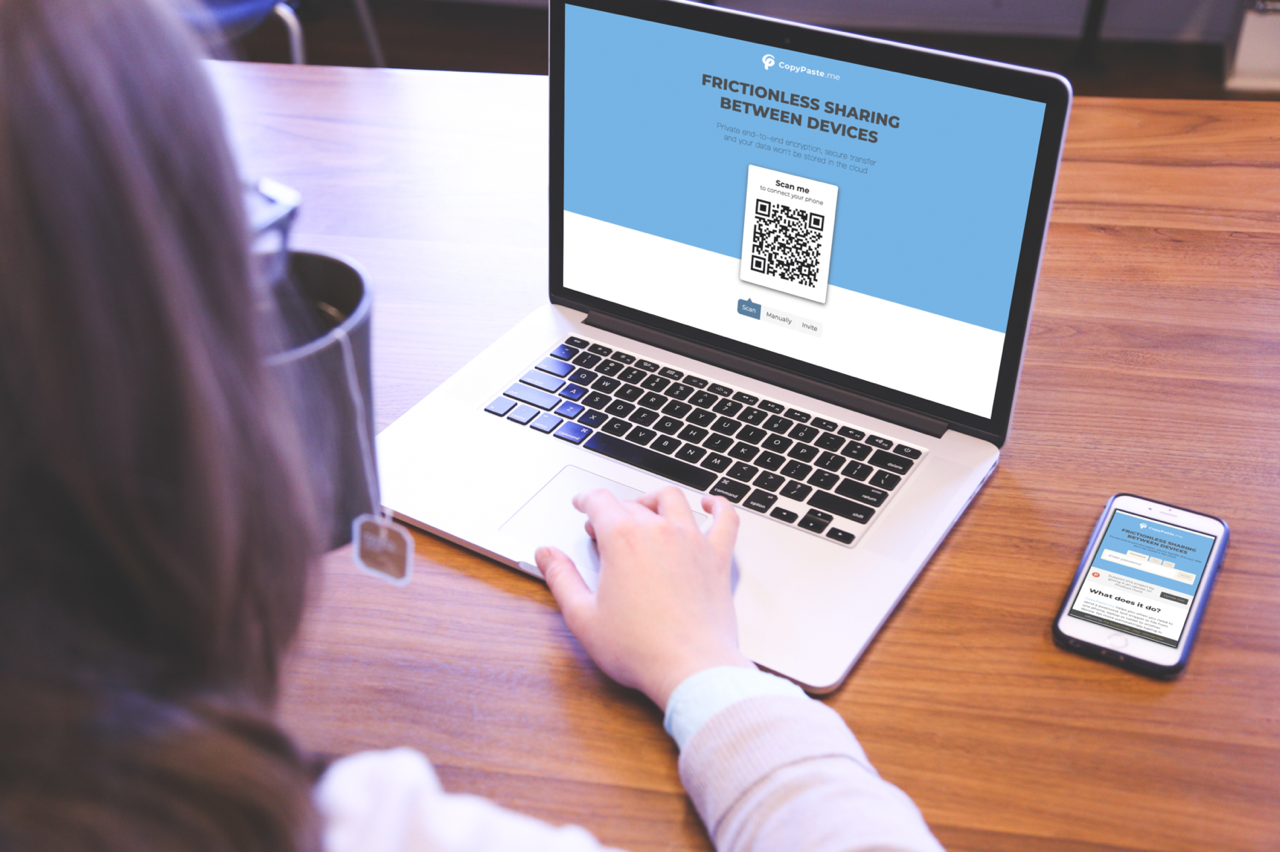
要把手機裡的照片、影片或是任何檔案傳到電腦,除了接上 USB 傳輸線、手動複製,也能透過網路硬碟進行雲端同步,也有聽過不少人會直接在即時通訊軟體像是 LINE、Facebook Messenger 建立私人群組,再把資料傳到自己的對話框,都能滿足傳檔到不同裝置的需求。我個人比較傾向使用雲端硬碟例如 iCloud 同步資料,當工作需要在不同電腦或手機進行時就能把草稿或圖片帶著走,另一方面將重要檔案保存在雲端也能確保裝置損壞或遺失時資料不會因此消失。
本文要推薦的「CopyPaste.me」是一個協助使用者在不同裝置快速分享內容的免費工具,在沒有安裝任何軟體的情況下透過瀏覽器就能進行,點對點加密後可安全傳輸任何資料,而且不會保存在雲端伺服器,確保資料不會被第三方取得。
CopyPaste.me 提供三種快速建立連線方式:QR Code、手動輸入代碼和利用即時通訊軟體、Email 傳送鏈結邀請對方加入,無論是要將手機內的資料傳到電腦,或是在兩支手機或兩台電腦之間傳送檔案都可以做到。
除了傳送相片影片或其他檔案,CopyPaste.me 特色是可以分享密碼或是一段文字內容,例如你的密碼保存在手機密碼管理器或是密碼產生器,但需要在公用電腦、朋友的電腦登入帳號時,就不用看著手機逐字輸入密碼(或是將密碼抄寫在紙本上),透過 CopyPaste.me 將密碼傳送到電腦一次性使用,避免要一字不漏輸入密碼而造成打字錯誤必須不斷重來的問題。
用文字敘述 CopyPaste.me 可能會耗費很多時間,接下來我就實際操作示範一次,大家看完教學後就會比較明白這個線上服務的用途。
CopyPaste.me
https://copypaste.me/
使用教學
STEP 1
開啟 CopyPaste.me 會看到 QR Code,拿出手機、開啟相機功能,掃描 QR Code 後打開網頁就能讓電腦和手機端完成連接。
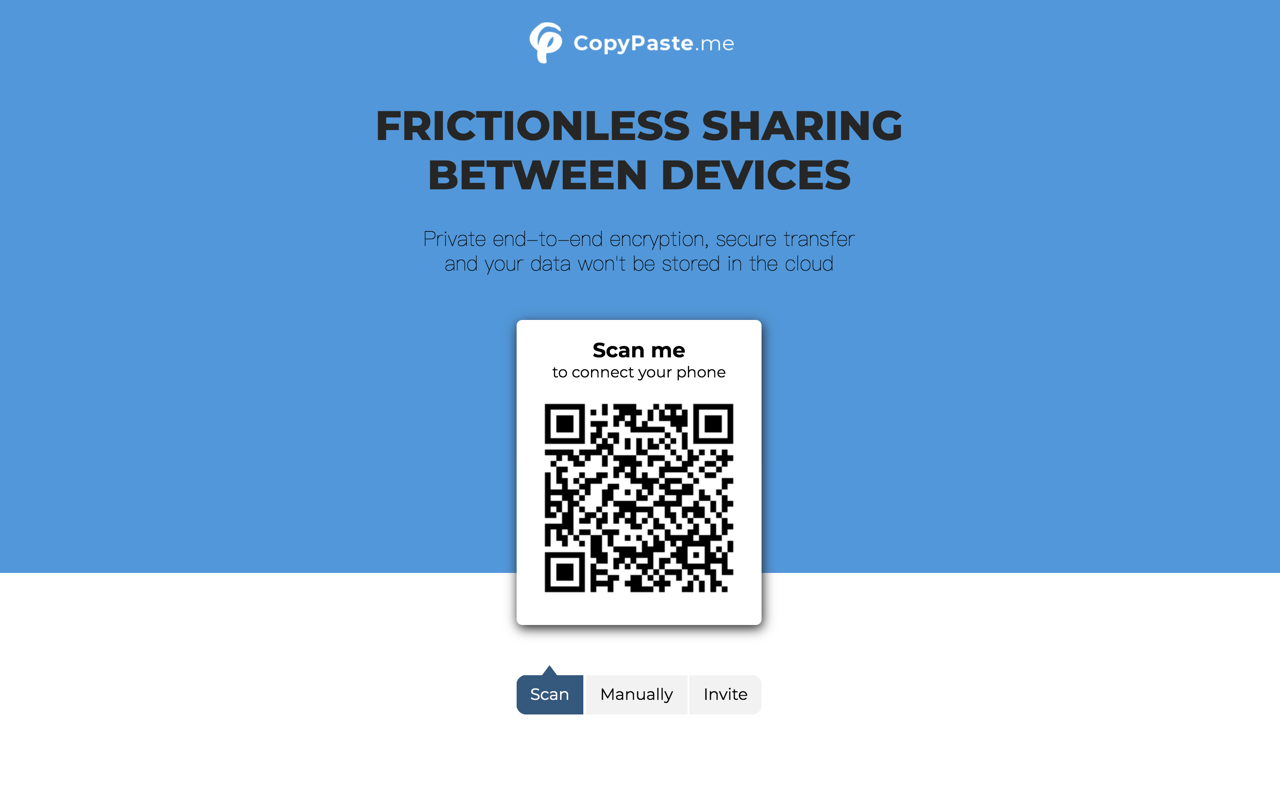
CopyPaste.me 還提供不同的連接方式,假如你是要在兩台電腦之間互相傳檔或傳送文字,可以點選「Manually」取得鏈結和一段隨機產生的代碼,這個代碼會有個很短的可用時間,必須在時間內讓另一裝置開啟網址、輸入代碼來完成連線。
除此之外,點選「Invite」還能透過 WhatsApp、Telegram、Email 或產生鏈結讓其他人加入。
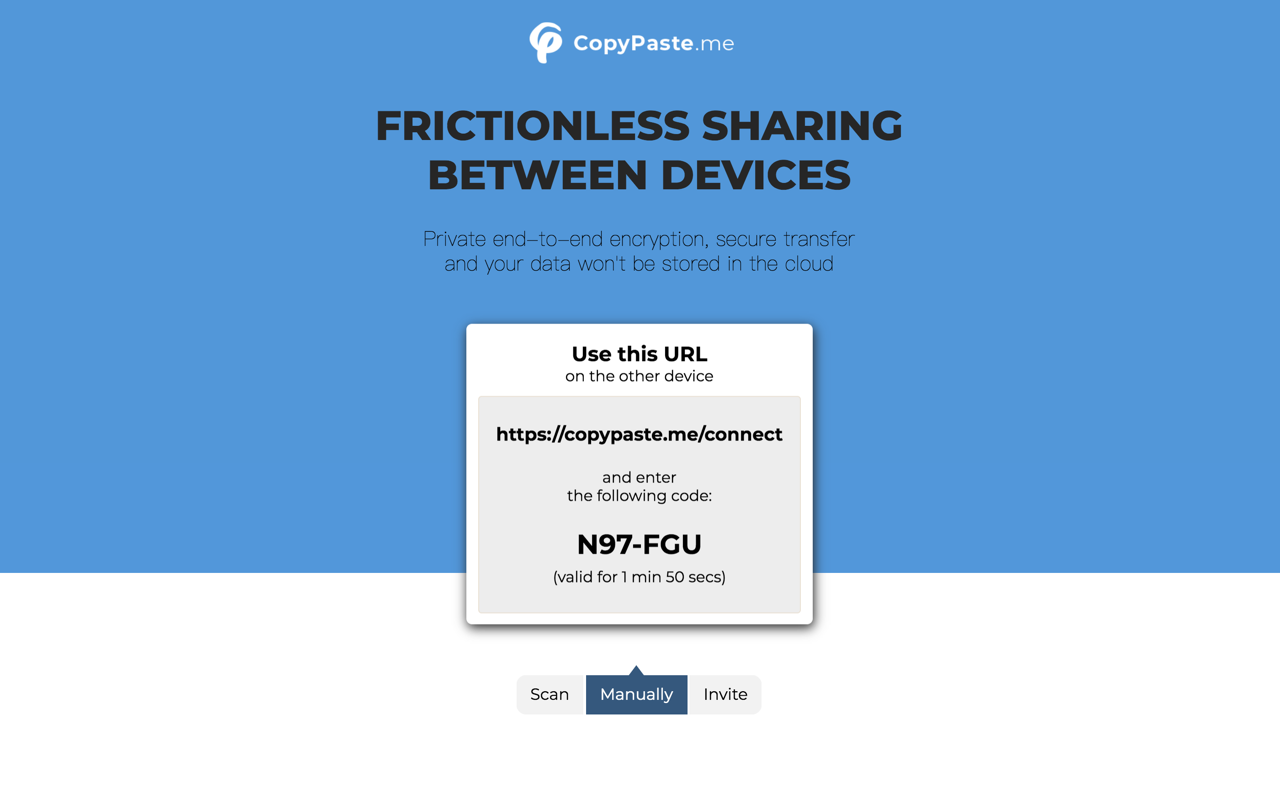
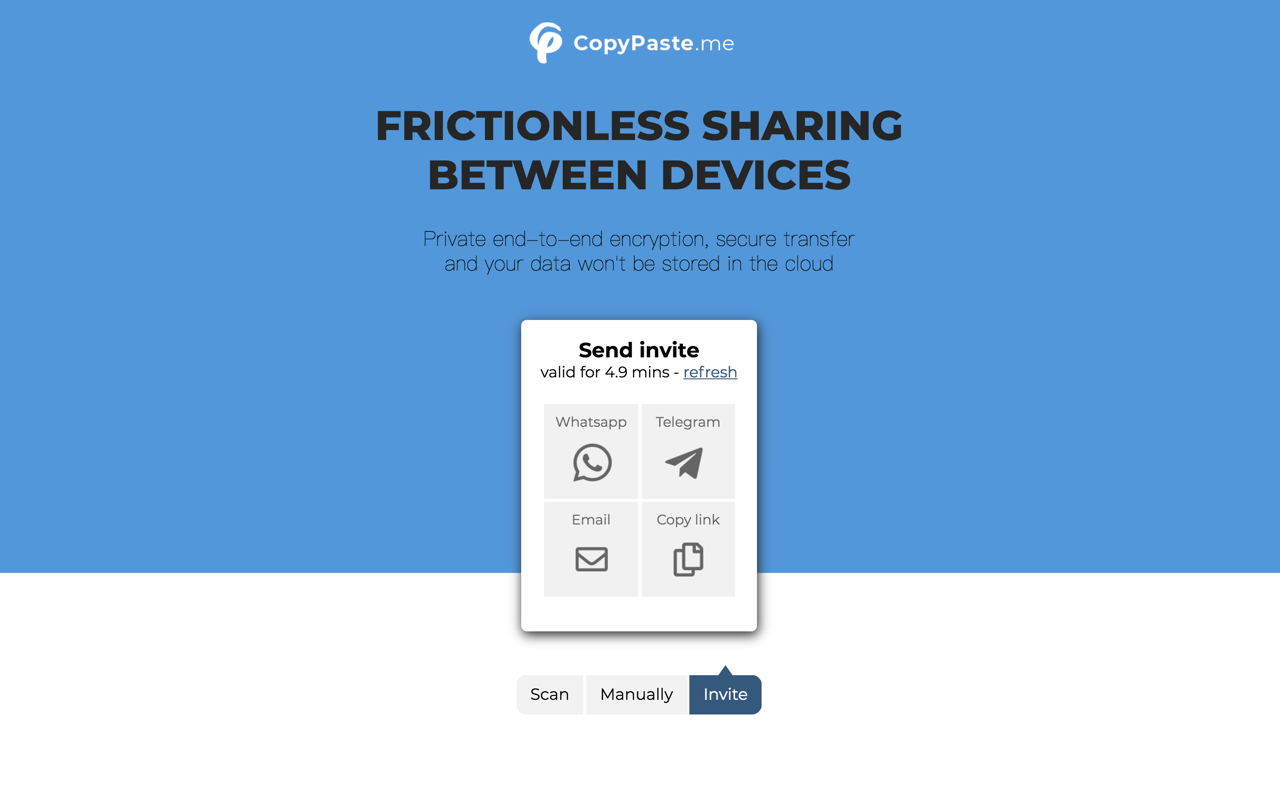
STEP 2
當你在手機掃描 CopyPaste.me 頁面的 QR Code,開啟瀏覽器後就會建立連線,可傳送密碼、文字內容或是任何檔案,試著傳送一下密碼到電腦看看效果。
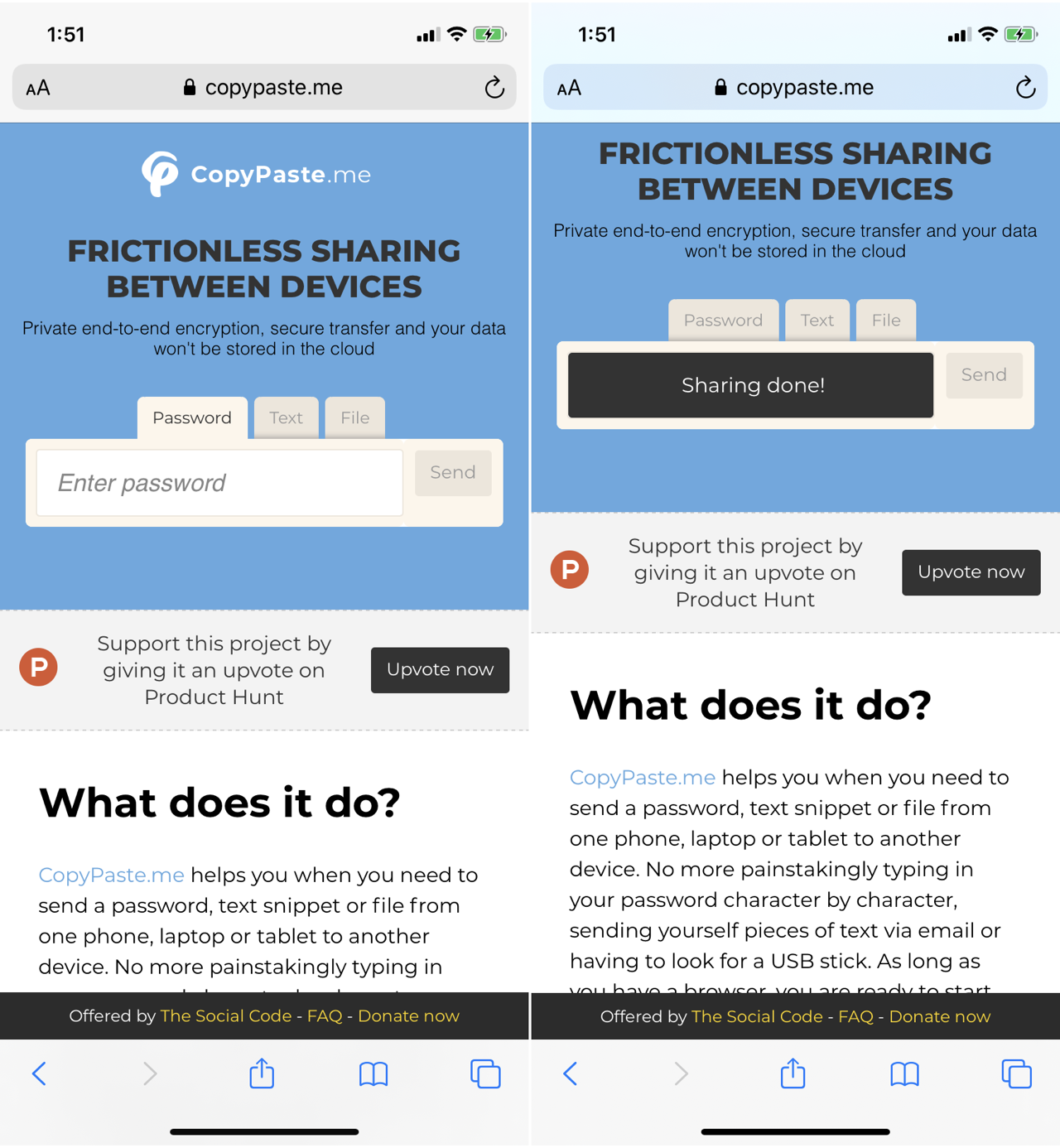
STEP 3
傳送密碼後電腦端的 CopyPaste.me 會出現密碼,但一樣會以米字號處理,避免旁邊的人看到你的密碼,點選「Copy to clipboard」就能將密碼複製到剪貼簿使用。為了安全起見,頁面上的密碼只會暫存一分半鐘,點選 extend 可延長時間限制,或是立即將頁面上的密碼內容清除。
很貼心的功能顯示於下方的黃色框框,如果要防止密碼在複製使用後依舊留在剪貼簿(可能會被其他人拿到),可以點選「Clear clipboard now!」立即清除剪貼簿密碼。
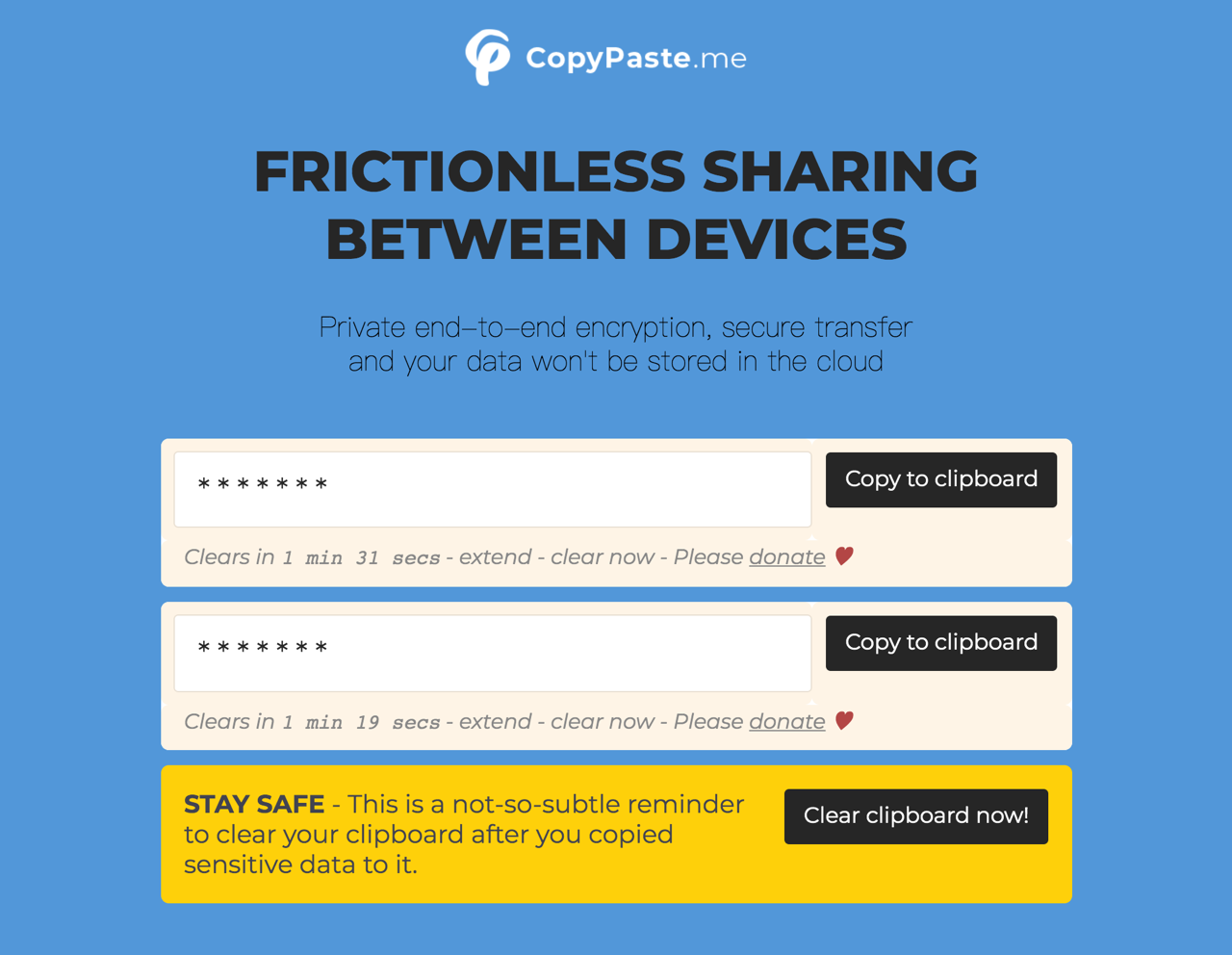
STEP 4
試著從手機上將文字或檔案(相片、影片等等)傳送到電腦,透過 CopyPaste.me 也能做到。
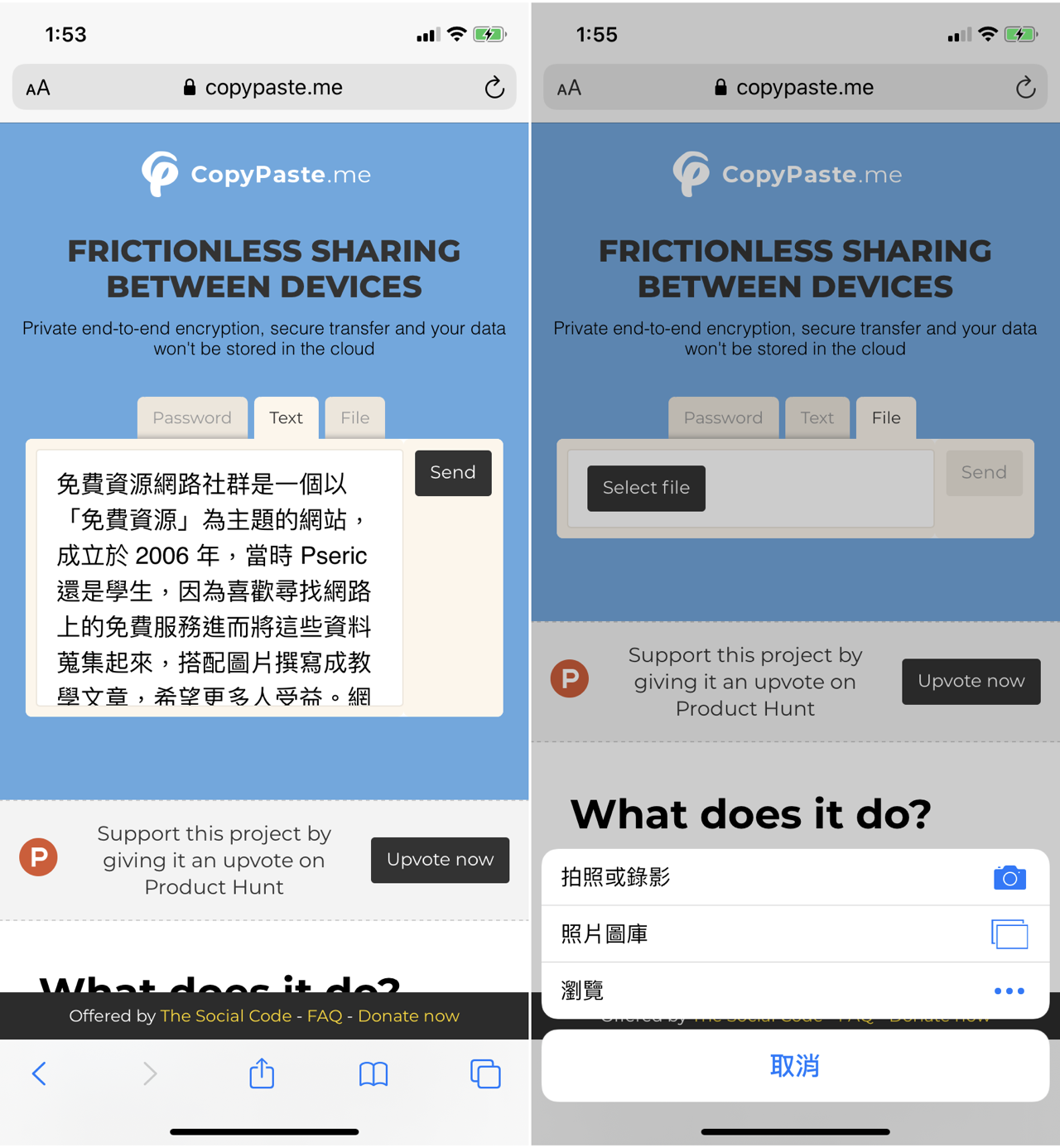
文字內容會直接跑到瀏覽器上,點選「Copy to clipboard」就能複製到剪貼簿,要注意的是無論是密碼或文字都會有很短的保存時間,下方會有倒數,時間一到會自動清除,必須重新傳送,如果需要可以點選下方鏈結延長時間或是立即清除。
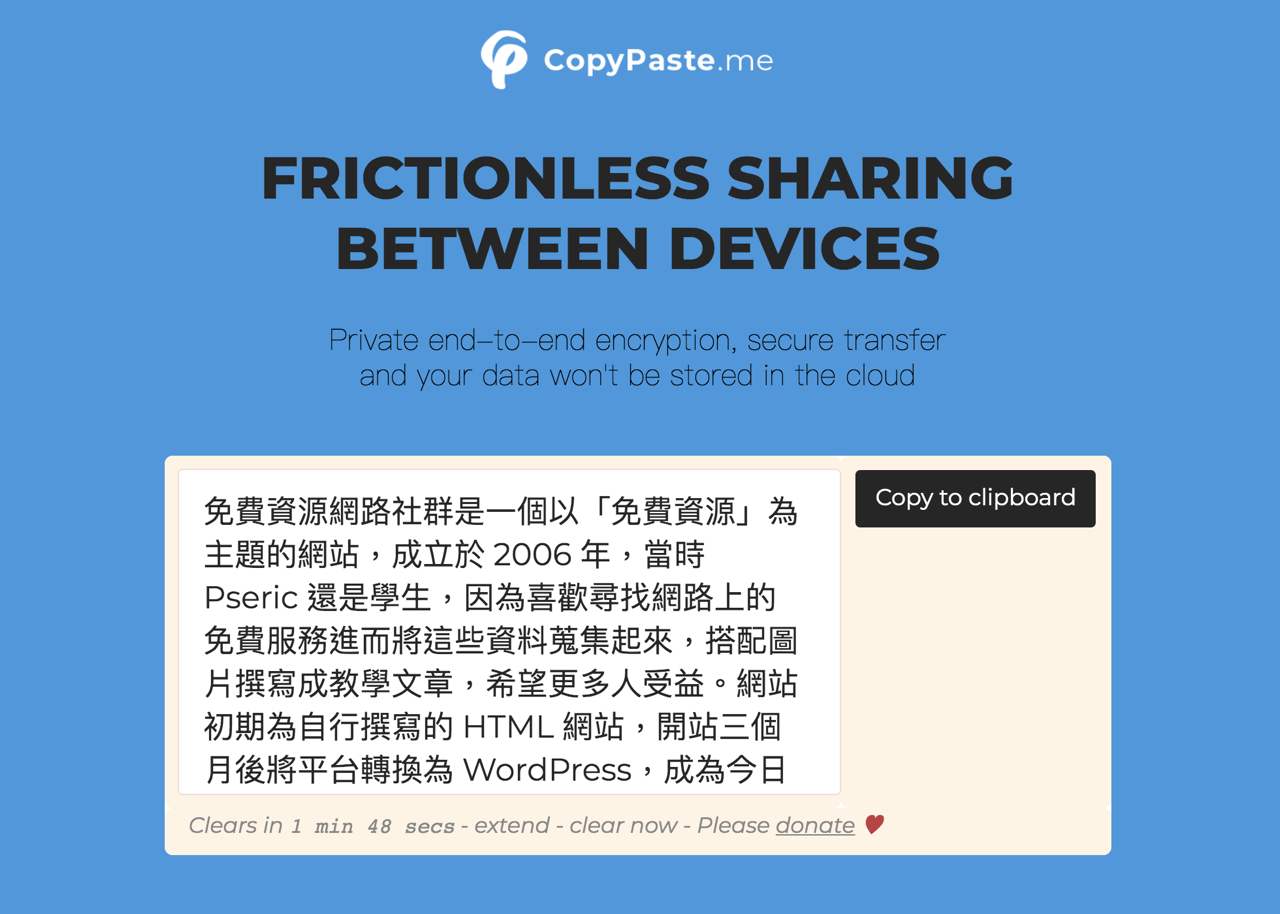
STEP 5
要把影片傳送到電腦、或是兩台電腦之間互傳也能透過 CopyPaste.me 服務,選擇「File」標籤後會出現選取檔案的按鈕,點選後找到要傳送的檔案即可,要注意的是無法一次傳送多個檔案,相較於一般傳檔工具來說速度較慢。
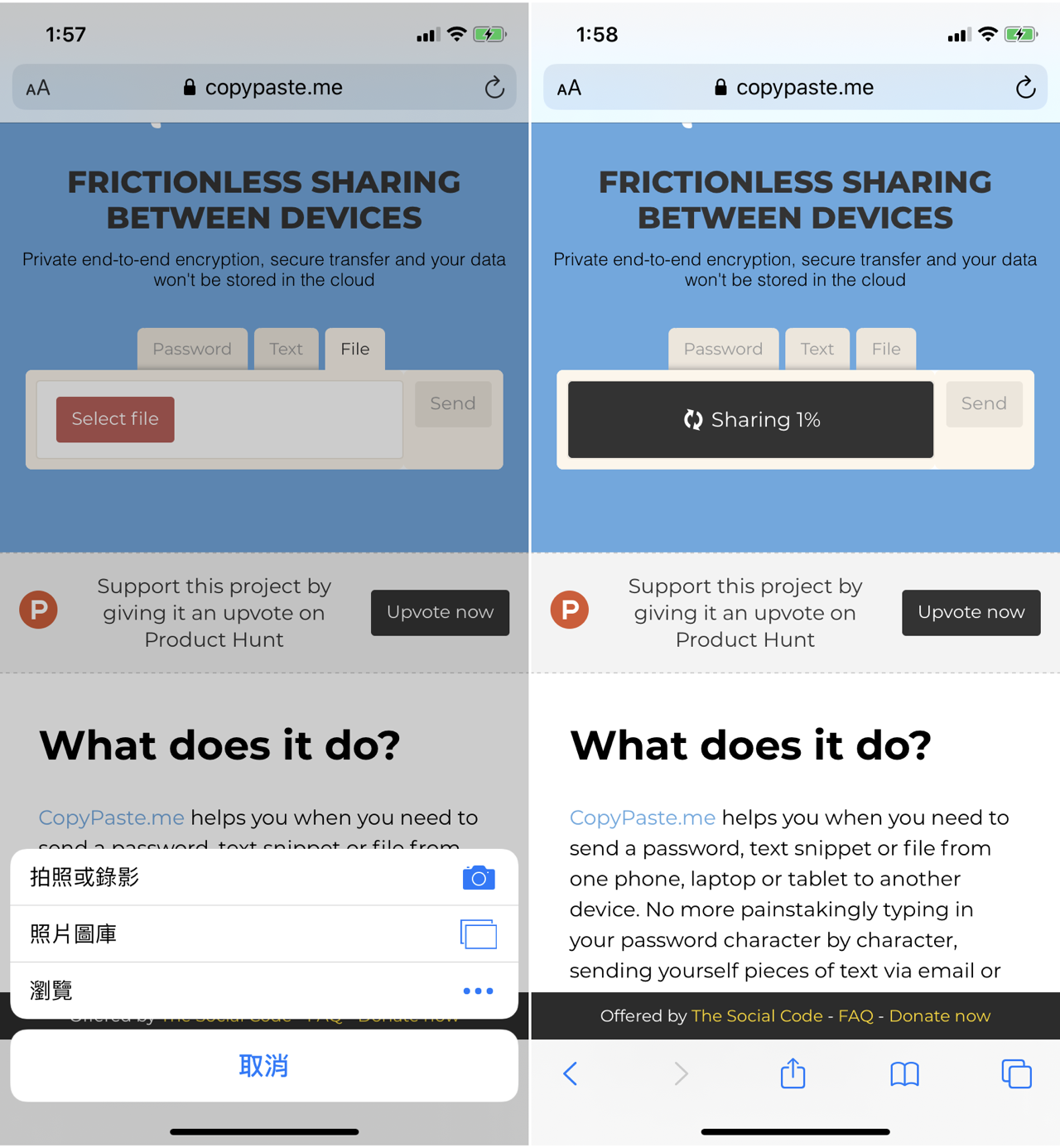
傳檔後另一邊一樣會出現檔案名稱,點選「Download」就能下載檔案(要注意的是檔案一樣會有失效時間,必要時按下 extend 延長倒數計時)。
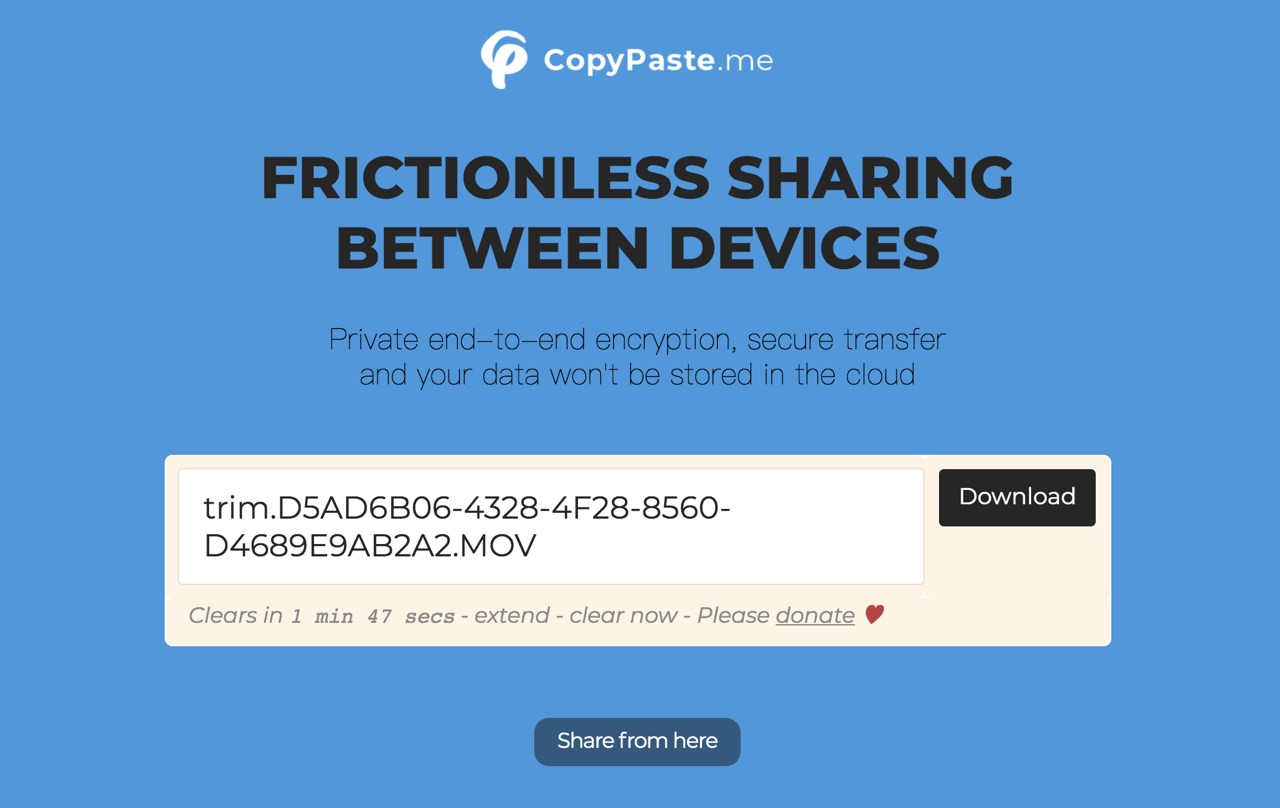
STEP 6
因為是兩台裝置間直接進行的點對點加密連線,如果有一邊關閉瀏覽器,或是手機關閉螢幕進入鎖定狀態,就會出現裝置已經斷線的訊息,這時候要將瀏覽器保持開啟狀態才能恢復連線。
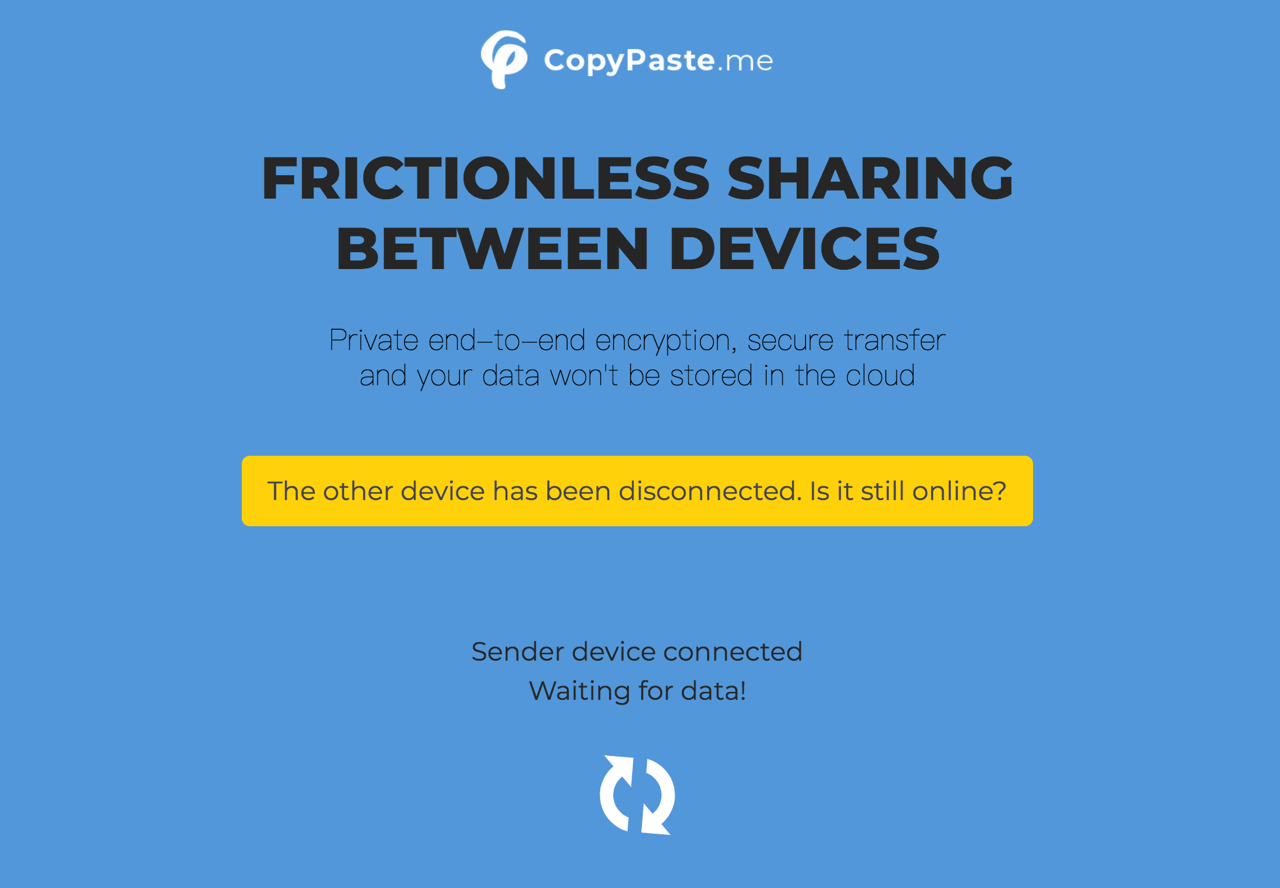
值得一試的三個理由:
- 透過 QR Code、手動輸入代碼或即時通訊軟體建立跨裝置間的連線
- 可傳輸密碼、文字內容或是檔案,包括相片影片等等
- 點對點加密傳輸,檔案不會保存在遠端伺服器








